印刷前图像分辨率如何设置及存储格式
PhotoShop中印刷输出的技巧与注意事项

PhotoShop中印刷输出的技巧与注意事项在设计领域中,印刷品的输出是非常重要的一环。
无论是海报、名片还是画册,只有通过合适的印刷输出,才能确保设计作品真正展现出来。
本文将介绍一些在PhotoShop软件中进行印刷输出的技巧与注意事项,帮助读者在设计过程中取得更好的效果。
首先,确保图像的分辨率。
对于印刷品而言,分辨率是非常重要的。
常见的印刷分辨率为300像素/英寸,这样可以保证印刷品在放大或缩小过程中不会失真。
在PhotoShop中可以通过调整图像的分辨率来达到印刷要求。
打开图像后,点击菜单栏的“图像”,选择“图像大小”,在弹出的对话框中设置分辨率为300像素/英寸,并勾选“重新采样图像”选项,点击确定即可。
其次,选择正确的色彩模式。
印刷品通常使用的色彩模式是CMYK 模式,而不是Web设计中常用的RGB模式。
CMYK模式可以更准确地还原出印刷品的颜色,并确保打印输出效果符合预期。
在PhotoShop 中,点击菜单栏的“图像”,选择“模式”,然后选择CMYK颜色模式即可。
另外,注意选择正确的颜色配置文件。
颜色配置文件是一种用来确保彩色图像在不同设备上的显示一致性的工具。
在PhotoShop中,可以通过点击菜单栏的“编辑”,选择“颜色设置”,在弹出的对话框中选择正确的颜色配置文件,如“Coated FOGRA39”或“US Sheetfed Coated v2”等。
此外,合理利用图层和通道。
在进行印刷输出时,图层和通道可以帮助我们做一些必要的调整和修饰。
比如,可以使用多个图层进行分离处理,调整每个图层的透明度和混合模式,以实现更好的效果。
另外,利用通道可以完成一些特殊的处理,比如渐变效果、色彩平衡等。
还有一点需要注意的是,正确设置黑色密度。
在印刷品中,黑色占据了很大的比例,通过调整黑色的密度可以使印刷品看起来更加饱满。
在PhotoShop中,可以点击菜单栏的“图像”,选择“调整”,然后选择“曲线”,调整曲线中的黑色部分,使其变得更加浓郁。
制作印刷品的Photoshop技巧

制作印刷品的Photoshop技巧随着科技的发展和印刷技术的进步,制作精美的印刷品已经成为一种追求。
在这个数字化时代,Photoshop作为一款强大的图像处理软件,被广泛应用于印刷设计领域。
本文将介绍一些制作印刷品的Photoshop技巧,帮助您在设计过程中获得更好的效果。
一、图像分辨率调整印刷品的图像分辨率是制作过程中不可忽视的一项重要因素。
常见的印刷要求图像至少以300 dpi(每英寸点数)进行输出,以获得高质量的打印效果。
在Photoshop中,可以通过以下步骤进行图像分辨率调整:1. 打开待处理的图像文件,点击菜单栏中的“图像”选项;2. 在下拉菜单中选择“图像大小”,弹出图像大小调整对话框;3. 在对话框中,调整图像的分辨率(Resolution)为300 dpi,并确保“像素/英寸”选项被选择;4. 点击“确定”按钮来保存修改并应用新的图像分辨率。
二、色彩模式转换在制作印刷品时,将图像的色彩模式转换为CMYK模式已成为一种常见的做法。
这是因为在印刷过程中使用的颜色模式为CMYK(青色、洋红、黄色、黑色),而不是我们常见的RGB(红色、绿色、蓝色)模式。
为了转换图像的色彩模式,可按以下步骤进行操作:1. 打开待处理的图像文件,选择菜单栏中的“图像”选项;2. 在下拉菜单中选择“模式”,然后选择“CMYK颜色”选项;3. 确认转换后的图像效果,并点击“转换”按钮来完成色彩模式的转换。
三、色彩校正和调整为了获得最佳的印刷效果,良好的色彩校正和调整是必不可少的。
通过Photoshop,您可以使用各种工具和特效来调整图像的对比度、饱和度和色调等属性。
以下是一些常见的色彩校正和调整技巧:1. 层叠样式(Layer Styles):通过增加和调整阴影、高光和倾斜等样式来改善图像的色彩效果;2. 色阶(Levels):通过调整图像的黑白点和中间色调来增强对比度;3. 饱和度(Hue/Saturation):通过增加或减少饱和度来调整图像的色彩鲜艳度;4. 色相/饱和度(Color Balance):通过调整不同色彩通道的色相和饱和度,来强调或改变图像的色调;5. 曲线(Curves):通过调整曲线的形状,来改变图像的亮度和对比度。
印刷准备 制作符合印刷标准的图像

印刷准备:制作符合印刷标准的图像当设计师完成了最终的设计后,下一步就是将作品转化为符合印刷标准的图像。
在使用PhotoShop软件进行印刷准备时,以下是一些建议和技巧。
1. CMYK颜色模式在设计过程中,我们常常使用RGB颜色模式,因为它适用于屏幕显示。
然而,印刷使用的是CMYK颜色模式,因此在准备印刷图像时,一定要将颜色模式从RGB转换为CMYK。
打开图像后,选择“图像”菜单中的“模式”,然后选择“CMYK颜色”。
2. 设定分辨率为了确保印刷品的质量,图像的分辨率需要足够高。
常规的印刷分辨率是300 dpi(每英寸点数),因此将图像分辨率设置为300 dpi是一个明智的选择。
选择“图像”菜单中的“图像大小”选项,然后更改分辨率为300,并确保取消选中“重新采样”选项。
3. 色彩校正为了确保图像的色彩准确性,可以进行色彩校正。
选择“图像”菜单中的“调整”选项,然后尝试不同的色彩校正工具,例如“亮度/对比度”、“曲线”或“色调/饱和度”。
通过微调这些设置,可以使图像的颜色更加清晰鲜艳。
4. 图像尺寸在印刷准备中,确保图像的尺寸与所需输出尺寸相匹配非常重要。
在进行图片的输出时,可以在“图像大小”选项中手动输入所需的尺寸。
如果需要调整图像的比例,可以确保保持纵横比例,以避免图像的形状变形。
5. 足够的出血区域出血区域是在印刷过程中会被裁剪掉的边缘区域。
为了避免在印刷后出现白边,建议在设计图像时增加一定的出血区域。
出血区域至少应该是图像尺寸的1/8大小。
选择“图像”菜单中的“画布大小”选项,然后调整画布大小以增加出血区域。
6. 图像格式尽管PhotoShop软件支持多种图像文件格式,但在进行印刷准备时,建议使用无损的文件格式,如TIFF或EPS。
这些格式不会导致图像质量的降低,并且在印刷过程中表现良好。
7. 印刷测试在将设计图像交付给印刷商之前,建议进行一次印刷测试。
可以在彩色激光打印机上进行简单的测试,以检查图像在实际印刷中的外观。
印刷行业印前设计规范
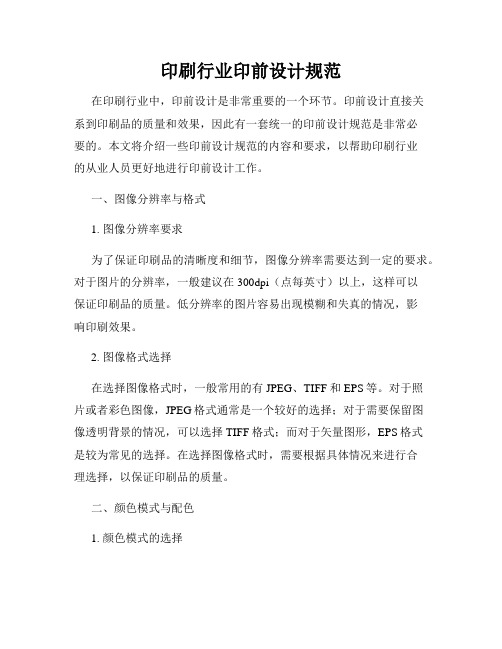
印刷行业印前设计规范在印刷行业中,印前设计是非常重要的一个环节。
印前设计直接关系到印刷品的质量和效果,因此有一套统一的印前设计规范是非常必要的。
本文将介绍一些印前设计规范的内容和要求,以帮助印刷行业的从业人员更好地进行印前设计工作。
一、图像分辨率与格式1. 图像分辨率要求为了保证印刷品的清晰度和细节,图像分辨率需要达到一定的要求。
对于图片的分辨率,一般建议在300dpi(点每英寸)以上,这样可以保证印刷品的质量。
低分辨率的图片容易出现模糊和失真的情况,影响印刷效果。
2. 图像格式选择在选择图像格式时,一般常用的有JPEG、TIFF和EPS等。
对于照片或者彩色图像,JPEG格式通常是一个较好的选择;对于需要保留图像透明背景的情况,可以选择TIFF格式;而对于矢量图形,EPS格式是较为常见的选择。
在选择图像格式时,需要根据具体情况来进行合理选择,以保证印刷品的质量。
二、颜色模式与配色1. 颜色模式的选择常见的颜色模式有CMYK和RGB两种。
在印前设计中,一般建议使用CMYK颜色模式,因为CMYK颜色模式能够较好地还原印刷品的颜色效果。
而RGB颜色模式主要用于显示器上的显示效果,与印刷品的颜色有所差异。
2. 配色要求在进行印前设计时,合理的配色是非常重要的。
一般建议使用印刷色彩模式,在配色上注意避免使用纯黑和纯白。
另外,还需要注意不同色块之间的对比度和色彩的搭配,以保证印刷品的视觉效果。
三、版面设计与排版要求1. 版面设计原则好的版面设计能够提升印刷品的整体效果。
在进行版面设计时,需要遵循以下原则:统一、简洁、重点突出和易于阅读。
采用统一的风格和排版样式可以让印刷品更具美感和艺术性;简洁的设计能够减少干扰和混乱,让重要信息更突出;而易于阅读的设计则要求文字大小适中、行间距合理、字距均匀等。
2. 字体选择与排版要求在选择字体时,需要根据印刷品的需求来进行合理选择。
一般建议使用常见的字体,避免使用太过艺术化的字体,以免影响阅读。
使用Photoshop实现印刷品质量图像的准备

使用Photoshop实现印刷品质量图像的准备在印刷行业中,图像的准备是非常重要的,它直接影响到最终印刷品的质量。
Photoshop是一款常用的图像处理软件,它提供了许多功能和工具,可以帮助我们更好地准备印刷品质量的图像。
本文将介绍一些使用Photoshop实现印刷品质量图像准备的技巧和方法。
首先,我们需要确保图像的分辨率足够高。
印刷品需要有更高的分辨率,以保证打印出来的图像清晰度和细节。
一般来说,印刷品的分辨率应该在300dpi(每英寸点数)以上。
在打开图像时,可以点击“图像”菜单中的“图像大小”,然后将分辨率设置为300dpi。
其次,色彩模式也是一个关键因素。
对于印刷品,我们通常使用CMYK色彩模式,而不是常见的RGB色彩模式。
使用CMYK色彩模式可以更好地还原出印刷效果。
我们可以点击“图像”菜单中的“模式”来进行色彩模式的转换。
除了分辨率和色彩模式,图像的尺寸也需要考虑。
在印刷过程中,图像的尺寸可能需要与实际印刷尺寸相符合。
我们可以通过点击“图像”菜单中的“图像大小”来调整图像的尺寸。
在弹出的对话框中,我们可以输入所需的尺寸数值,并选择合适的单位,如厘米或英寸。
另外,图像的清晰度和锐化也需要注意。
印刷品需要清晰度高的图像,以确保打印出来的图像细节清晰可见。
我们可以点击“滤镜”菜单中的“锐化”选项,对图像进行锐化处理。
在调整锐化参数时要谨慎,避免过度锐化导致图像出现伪影或损失细节。
此外,图像的色彩校正也是不可忽视的一部分。
在Photoshop中,我们可以使用“曲线”和“色阶”等工具进行色彩校正。
通过调整图像的曲线或色阶,我们可以增加图像的亮度、对比度和色彩饱和度等。
这样可以让印刷品的图像色彩更加鲜艳丰富。
最后,在保存图像时,我们需要选择合适的格式。
对于印刷品,最好选择无损压缩的格式,如TIFF或PSD。
这些格式可以保留图像的完整信息,以便在印刷过程中获得更好的效果。
我们可以点击“文件”菜单中的“另存为”选项,选择适当的格式并保存图像。
印刷前准备:色彩模式和分辨率讲解

印刷前准备:色彩模式和分辨率讲解在进行印刷前的准备工作时,色彩模式和分辨率是非常重要的因素。
本文将详细介绍这两个概念,并分点列出下面的内容。
1. 什么是色彩模式- 色彩模式是用来定义图像中所包含的颜色信息的规则和标准。
- 常见的色彩模式有RGB模式和CMYK模式。
2. RGB模式- RGB模式是由红(Red)、绿(Green)和蓝(Blue)三个色光按照不同强度叠加产生的。
- RGB模式常用于显示设备,如电脑屏幕和电视。
3. CMYK模式- CMYK模式是由青(Cyan)、洋红(Magenta)、黄(Yellow)和黑(Key)四个颜色油墨按照比例叠加形成的。
- CMYK模式用于印刷和打印领域,在印刷时需要将RGB模式转换为CMYK 模式。
4. 选择合适的色彩模式- 在进行设计和印刷前,需要根据最终的输出媒介选择合适的色彩模式。
- 如果是用于显示设备,如网页或电子邮件,建议使用RGB模式。
- 如果是用于印刷品,如宣传册或海报,应使用CMYK模式。
5. 什么是分辨率- 分辨率是指图像中像素的密度,通常以每英寸像素数(dpi)表示。
- 分辨率越高,图像质量就越好。
6. 印刷品的分辨率要求- 对于印刷品,一般要求分辨率为300 dpi,以确保图像清晰度和色彩层次感。
- 低于300 dpi的图像在印刷时可能会出现模糊、锯齿状或失真等问题。
7. 网页和电子媒体的分辨率要求- 对于网页和屏幕显示的图像,通常使用72 dpi即可满足要求。
- 在网页设计中,分辨率也会根据不同的设备尺寸和像素密度进行适当调整。
8. 检查和调整图像的色彩模式和分辨率- 在进行印刷前,需要检查和调整图像的色彩模式和分辨率。
- 使用图像处理软件(如Adobe Photoshop)可以轻松地进行这些操作。
- 将RGB模式的图像转换为CMYK模式,然后调整分辨率至300 dpi。
9. 注意事项- 在进行图像的转换和调整时,应保存原始文件的备份,以便随时进行修改和后续使用。
Photoshop中的印刷选项详解

Photoshop中的印刷选项详解Photoshop作为一款专业的图像编辑软件,拥有许多强大的功能和工具,其中印刷选项是印刷设计师经常使用的重要特性之一。
在本教程中,我们将详细介绍Photoshop中的印刷选项,以帮助您更好地了解如何在打印项目中应用这些选项。
首先,打开您想要编辑的图像。
在Photoshop中,您可以通过单击“文件”并选择“打开”来加载您的图像。
接下来,我们将重点介绍一些常用的印刷选项。
1. 色彩模式:在设计印刷品时,一般选择CMYK色彩模式。
CMYK模式适用于印刷时使用的颜色,因为它更能准确地模拟实际印刷过程中的颜色。
要更改图像的色彩模式,请单击“图像”,然后选择“模式”和“CMYK 颜色”。
2. 分辨率:在印刷项目中,分辨率是非常重要的。
屏幕上显示的图像通常以72像素/英寸的分辨率呈现,而打印时通常使用300像素/英寸的分辨率。
您可以通过单击“图像”,然后选择“图像大小”来更改图像的分辨率。
在弹出窗口中,您可以输入所需的像素/英寸值。
3. 制版:在印刷过程中,制版是将图像分为色彩通道和颜色分离的过程。
该过程通常由印刷厂或印刷专业人员处理,但Photoshop也提供了一些工具来帮助您进行预览和调整。
要进行制版预览,请单击“窗口”,然后选择“通道”和“印刷预览”。
在此窗口中,您可以查看每个颜色通道的分离情况,并进行必要的调整。
4. 颜色校正:为了确保打印品的颜色准确无误,颜色校正是必不可少的。
Photoshop提供了一些工具和选项来帮助您进行颜色校正。
您可以使用“调整图像”菜单中的“色相/饱和度”选项来调整整体的颜色饱和度。
此外,还可以使用“曲线”选项来调整图像的色调和对比度。
5. 输出设置:在准备打印前,您需要进行一些输出设置,以确保图像准备好印刷。
在“文件”菜单中,选择“打印设置”选项。
在弹出的窗口中,您可以根据打印机和打印纸张的要求进行一些设置,例如打印尺寸、页边距和定位设置等。
喷绘及写真的尺寸及分辨率设置
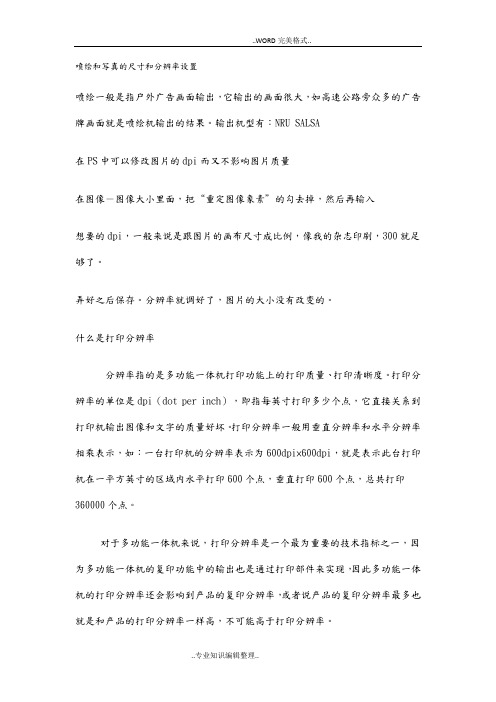
喷绘和写真的尺寸和分辨率设置喷绘一般是指户外广告画面输出,它输出的画面很大,如高速公路旁众多的广告牌画面就是喷绘机输出的结果。
输出机型有:NRU SALSA在PS中可以修改图片的dpi而又不影响图片质量在图像-图像大小里面,把“重定图像象素”的勾去掉,然后再输入想要的dpi,一般来说是跟图片的画布尺寸成比例,像我的杂志印刷,300就足够了。
弄好之后保存。
分辨率就调好了,图片的大小没有改变的。
什么是打印分辨率分辨率指的是多功能一体机打印功能上的打印质量、打印清晰度。
打印分辨率的单位是dpi(dot per inch),即指每英寸打印多少个点,它直接关系到打印机输出图像和文字的质量好坏。
打印分辨率一般用垂直分辨率和水平分辨率相乘表示,如:一台打印机的分辨率表示为600dpi×600dpi,就是表示此台打印机在一平方英寸的区域内水平打印600个点,垂直打印600个点,总共打印360000个点。
对于多功能一体机来说,打印分辨率是一个最为重要的技术指标之一,因为多功能一体机的复印功能中的输出也是通过打印部件来实现,因此多功能一体机的打印分辨率还会影响到产品的复印分辨率,或者说产品的复印分辨率最多也就是和产品的打印分辨率一样高,不可能高于打印分辨率。
喷绘工艺知识知多少问:我现在要做一个6米X3米的广告,我想问问做这样的广告在PS里,文件的设置(多少dpi、要不要缩小多少倍等)如何?其中广告里的内容包括一个背景图、一个图标、两行文字介绍。
最后输出成什么格式呢?另外用CD做这样的广告,文件又如何设置?背景图是否要在PS里按多大的比例做好后导入CD?答:按实际尺寸设置,600*300CM,35DPI就可以了,喷绘在PHOTOSHOP做就可以了,不必在CORELDRAW里做。
模式为CMYK的,最后做成TIF图或者PSD 的图交给喷绘公司。
导入CORELDRAW做的话会很慢,所以不建议导入CORELDRAW 做。
- 1、下载文档前请自行甄别文档内容的完整性,平台不提供额外的编辑、内容补充、找答案等附加服务。
- 2、"仅部分预览"的文档,不可在线预览部分如存在完整性等问题,可反馈申请退款(可完整预览的文档不适用该条件!)。
- 3、如文档侵犯您的权益,请联系客服反馈,我们会尽快为您处理(人工客服工作时间:9:00-18:30)。
印刷前图像分辨率如何设置及存储格式
2009年03月16日星期一 22:22
在印前用Potoshop制作印刷品图像首先要考虑的是设置文件需要多大的分辨率,以及制作完成后需要保存的是什么格式,这两个问题在设计制作的过程中起着至关重要的作用!
首先介绍印前图像分辨率的设置:
分辨率是和图像相关的一个重要概念,它是衡量图像细节表现力的技术参数。
但分辨率的种类有很多,其含义也各不相同。
这里我只是给大家介绍一下用PS软件制作印刷品时所需要用到的两种:扫面分辨率和印刷分辨率。
1、扫描分辨率:指在扫描一幅图象之前所设定的分辨率,它将影响所生成的图象文件的质量和使用性能,它决定图象将以何种方式显示或打印。
★网页采用分辨率72dpi,当你为网页缩放图像尺寸时,最好用像素工作。
★报纸采用扫描分辨率为125-170dpi,针对印刷品图像,设置分辨率为网线(lpi)的1.5到2倍。
报纸印刷用85lpi。
★杂志/宣传品采用扫描分辨率为300dpi,因为杂志印刷用133或150lpi。
★高品质书籍采用的扫描分辨率为350-400dpi,因为大多数印刷精美的书籍印刷时用175到200lpi。
★宽幅面打印采用的扫描分辨率为75-150dpi,对于远看的大幅面图像(如海报),低的分辨率可接受,低的尺度主要取决于看的距离。
2、印刷分辨率:在ps里做印刷品,分辨率有特别的要求,我们知道,高分辨率的图像比相同大小的低分辨率的图像包含的像素多,图像信息也较多,表现细节更清楚,这也就是考虑输出因素确定图像分辨率的一个原因。
由于图像的用途不一,因此应根据图像用途来确定分辨率。
一般进行印刷要300象素/英寸,写真72~150象素/英寸;喷绘更离谱从20象素到72都有!图像分辨率设定应恰当:若分辨率太高的话,运行速度慢,占用的磁盘空间大,不符合高效原则;若分辨率太低的话,影响图像细节的表达,不符合高质量原则。
接下来介绍印前图像存储文件格式:
图像文件格式决定了应该在文件中存放何种类型信息,文件如何与各种应用软件兼容,文件如何与其它文件交换数据。
由于图像的格式有很多,应该根据图像的用途决定图像应存为何种格式。
1、PSD格式:它是Potoshop软件的独有的格式,该格式通性差,只有
Photoshop能使用它,很少有别的应用程序支持它。
此格式不做印刷最终稿件的存储格式,只是用于制作过程中可被修改文件之用,用以保存图像的通道及图层等,以备以后再作修改。
2、TIFF格式:TIFF是带标签的图像文件,用以保存由色彩通道组成的图像,它的最大优点是图像不受操作平台的限制,无论PC机、MAC机还是UNIX机都可以通用。
它可以保存Alpha通道,可以在一个文件中存储分色数据。
这个格式是印刷中最常用的,也是通用的格式。
3、JPE格式:既是一种文件格式,又是一种压缩方法。
但是这种压缩是有损的,所以不提倡使用,只是在图像使用不高的情况下如喷绘、写真中使用,而且压缩质量也要调制最高点。
所以通过上面的介绍,相信大家也有所了解,初学者只要记住简单的下面两点就可以:普通印刷一般分辨率设置都在300dpi,文件保存格式最好采用TIFF 格式!。
